如何在 Windows 上修復守望先鋒卡頓問題
已發表: 2021-07-03有關如何在 Windows 10、8、7 PC 上解決守望先鋒卡頓問題的故障排除指南。
《守望先鋒》是一款著名的團隊射擊遊戲。 與其他遊戲不同,該遊戲的錯誤更少。 最近,許多《守望先鋒》玩家報告說他們在玩遊戲時遇到了口吃問題。 簡而言之,問題出現並阻止遊戲順利運行。
口吃是守望先鋒玩家面臨的主要問題之一。 而且,如果你在打高級別比賽,那麼這個問題可以從你身邊奪取勝利。 我們知道《守望先鋒》中的口吃問題非常令人沮喪。 但猜猜怎麼了? 您可以使用下面提到的解決方案擺脫這種不便。 然而,在我們著手解決之前,讓我們先了解一下為什麼會在守望先鋒中出現這個問題。
守望先鋒卡頓的原因是什麼?
造成這種不便的原因可能有很多,但主要原因是系統要求不足。 如果您在高設置下玩守望先鋒,那麼您必須確保遊戲滿足系統要求。 除此之外,以下也可能導致此問題。
- 舊的、損壞的或有故障的圖形驅動程序。
- 後台運行程序。
- 可能是 Windows 遊戲模式乾擾了遊戲。
- 更高的遊戲設置。
好吧,不管是什麼原因,最令人興奮的是守望先鋒卡頓問題可以輕鬆快速地解決。
有關如何在 Windows PC 上修復守望先鋒口吃問題的解決方案列表
本故障排除指南的下一部分包括一些簡單但有效的解決方案,用於修復 Windows PC 上的守望先鋒卡頓問題。 在下面查看它們。
解決方案 1:更新圖形驅動程序
為了解決 Windows PC 上的守望先鋒卡頓問題,最可行的解決方案是不時更新顯卡驅動程序。 為此,您有兩種選擇,即手動或自動。
要手動更新驅動程序,您可以訪問製造商的官方網站。 但是,這種方法也需要大量的技術知識,尤其是關於驅動程序的知識。 此外,手動方法需要很多時間。 因此,我們建議您使用全自動驅動程序更新解決方案,就像 Bit Driver Updater 一樣。 它是與驅動程序相關的所有問題的一站式解決方案。
不僅是為了驅動程序,而且是為了提高系統的整體性能。 現在,您必須考慮如何使用 Bit Driver Updater。 好吧,別擔心,我們為您提供了完整的指南,向您解釋了 Bit Driver Updater 的安裝和操作。
第 1 步:首先,您需要從官方網站或下方提供的按鈕下載該實用程序。
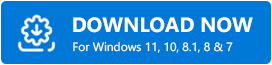
第 2 步:接下來,運行安裝文件並按照嚮導的說明將其安裝到您的 PC 上。
第 3 步:在您的 PC 上啟動驅動程序更新程序,並讓它對過時或損壞的驅動程序執行深度掃描。
第 4 步:現在,等到它顯示需要更新的驅動程序的詳細列表。
第 5 步:在此之後,找到有問題的驅動程序,然後單擊旁邊顯示的立即更新按鈕。
第 6 步:此外,您還可以單擊全部更新,只需單擊鼠標即可更新所有有故障或舊的驅動程序。
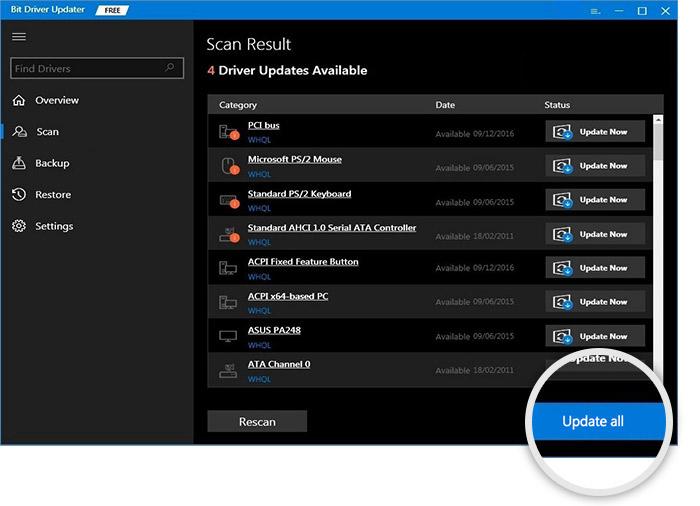
Bit Driver Updater 有兩個版本,即免費版或專業版。 Bit Driver Updater 的高級版可讓您訪問高級功能,例如單擊驅動程序更新、掃描計劃程序、自動更新、系統優化器、備份和恢復等等。 然而,免費版本只能讓您一個接一個地更新驅動程序。 因此,建議使用該工具的完整/高級版本。
另請閱讀:修復無主之地 3 不會啟動問題{快速修復}
解決方案 2:關閉後台運行程序
正如您在上面看到的,後台運行的程序也會導致 Windows PC 上的《守望先鋒》隨機卡頓問題。 因此,關閉不必要的後台運行程序可以工作。 就是這樣:
步驟1:通過在任務欄上單擊右鍵打開任務管理器,然後從出現的列表中選擇任務管理器。
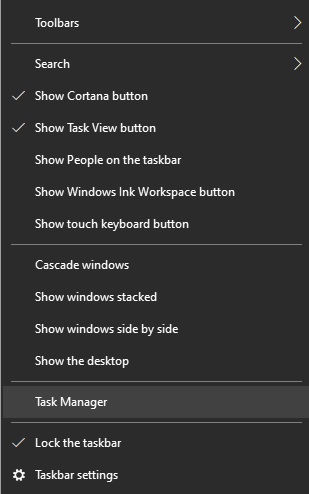
第 2 步:前往“進程”選項卡。
第 3 步:此後,選擇要關閉的程序,然後單擊“結束任務”選項。

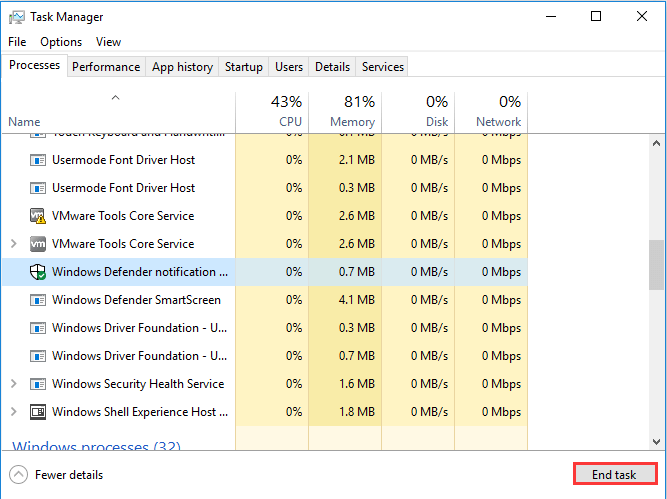
重新啟動您的機器,並檢查守望先鋒中的卡頓是否已經消失。 如果沒有,則繼續進行下一個修復。
另請閱讀:如何在玩遊戲時修復 Windows 10 筆記本電腦過熱
解決方案 3:關閉遊戲模式
毫無疑問,Windows 10 的默認遊戲模式確保了更好的遊戲體驗,但此功能往往會導致遊戲頻繁崩潰或卡頓的問題。 因此,要解決此問題,您需要關閉遊戲模式。 請按照以下共享的步驟執行此操作:
第 1 步:在 Windows 的搜索欄中鍵入設置,然後選擇最適合它的匹配項。
第 2 步:一旦 Windows 設置啟動,然後轉到遊戲選項並單擊它。
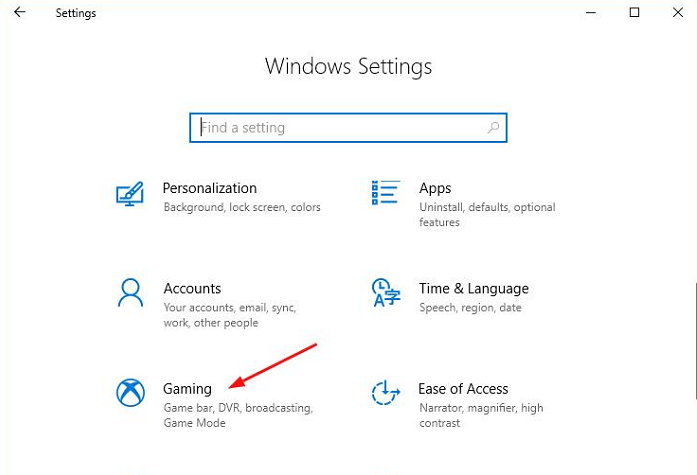
第 3 步:在此之後,從左側菜單窗格中選擇遊戲模式。
第 4 步:然後,將 Use Game Mode 下的切換按鈕設置為 off 。
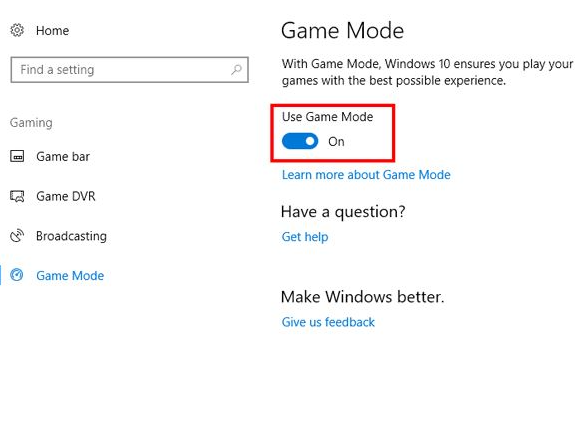
重新啟動遊戲並測試《守望先鋒》中的卡頓是否仍然存在。
另請閱讀: 2021 年適用於 Windows 10、8、7 的 16 款最佳錄音軟件
解決方案 4:關閉遊戲 DVR
如果上述修復對您不起作用,請嘗試禁用遊戲 DVR 選項。 遊戲 DVR 功能負責在玩遊戲時捕獲屏幕截圖並錄製視頻。 但是,有時此功能也會帶來諸如《守望先鋒》隨機卡頓之類的問題。 因此,關閉遊戲 DVR 可能會起作用,請按照以下步驟操作。
第 1 步:再次啟動Windows 設置。
第2步:然後,單擊“遊戲”選項。
第 3 步:之後,單擊左側菜單窗格中的遊戲欄選項。
第 4 步:接下來,關閉錄製遊戲剪輯、屏幕截圖和廣播。
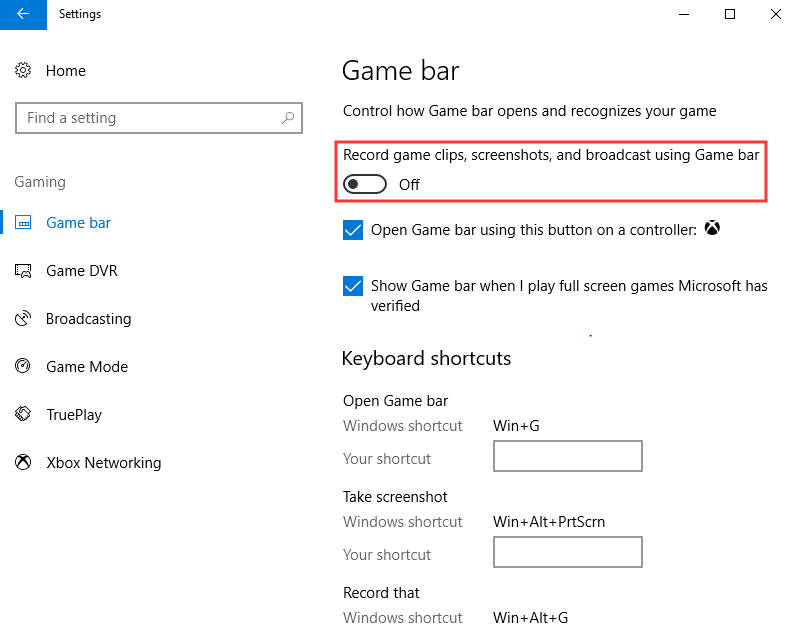
第 5 步:然後,從左側窗格中選擇遊戲 DVR,然後在我玩遊戲時關閉後台錄製,在我錄製遊戲時錄製音頻。
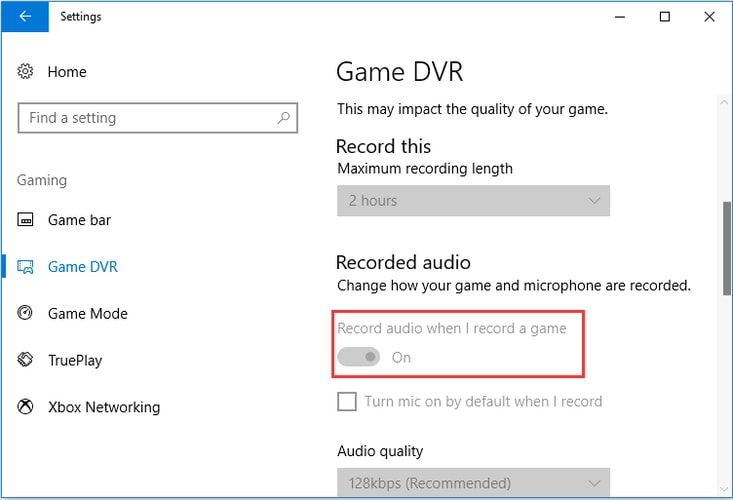
第 6 步:之後,向下滾動以取消標記Capture Mouse Cursor in Recordings之前顯示的框。
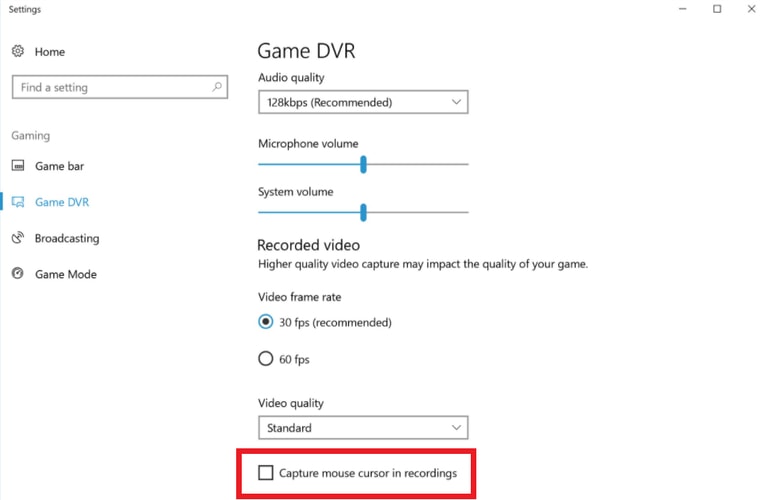
現在,嘗試再次啟動《守望先鋒》並檢查《守望先鋒》卡頓是否已解決。
另請閱讀: 2021 年適用於 Windows PC 的 15 款最佳遊戲錄製軟件(免費和付費)
解決方案 5:禁用全屏優化
如果上述解決方案均無效,那麼您可以嘗試禁用全屏優化功能,以修復 Windows 10 的守望先鋒隨機卡頓問題。操作步驟如下:
步驟 1:在桌面上,在 Overwatch 快捷方式上單擊右鍵,選擇Properties 。
第 2 步:在“屬性”窗口中,轉到“兼容性”選項卡。
第 3 步:在此之後,選中“禁用全屏優化”選項。
第 4 步:現在,單擊Apply和Ok選項以驗證新更改。
上述過程肯定會解決 Windows 中的守望先鋒卡頓問題。
另請閱讀: 2021 年 27 款最佳 PC 在線遊戲(免費和付費)
Windows 10 上的守望先鋒卡頓問題 - 已修復
通過這篇文章,我們試圖教您如何在 Windows 上解決守望先鋒卡頓問題。 希望在閱讀本故障排除指南後,口吃問題不會再打擾您了。
隨時通過下面的評論部分分享您的建議。 如果您有任何疑問,也請分享。 我們很樂意為您提供幫助。
在說再見之前,請訂閱我們的時事通訊以接收最新的技術更新。 此外,您還可以通過 Facebook、Twitter、Instagram 和 Pinterest 與我們聯繫。
